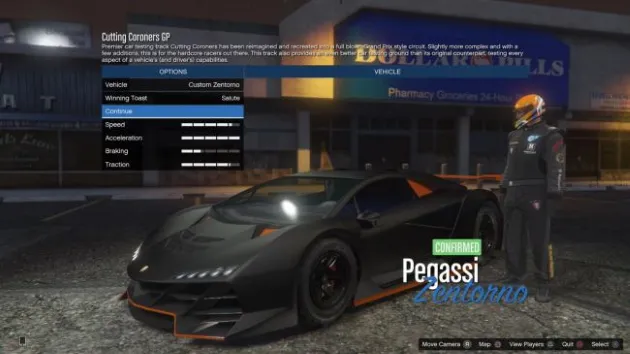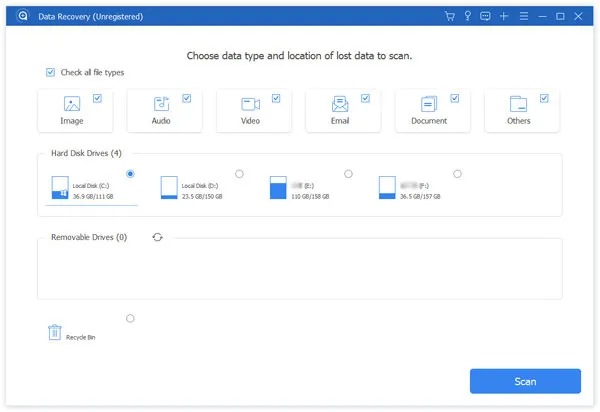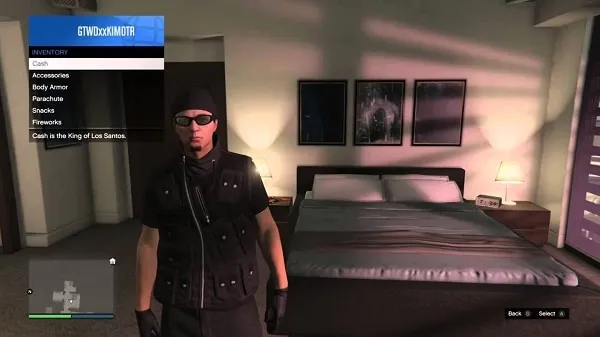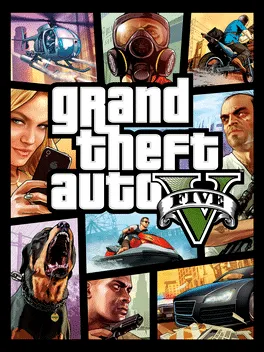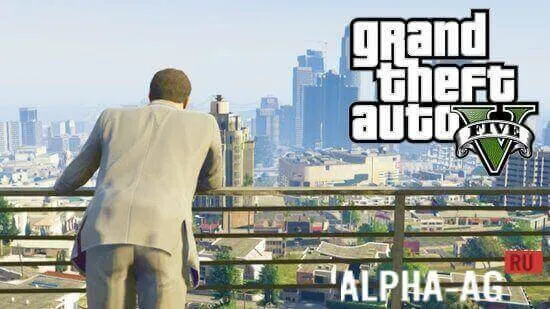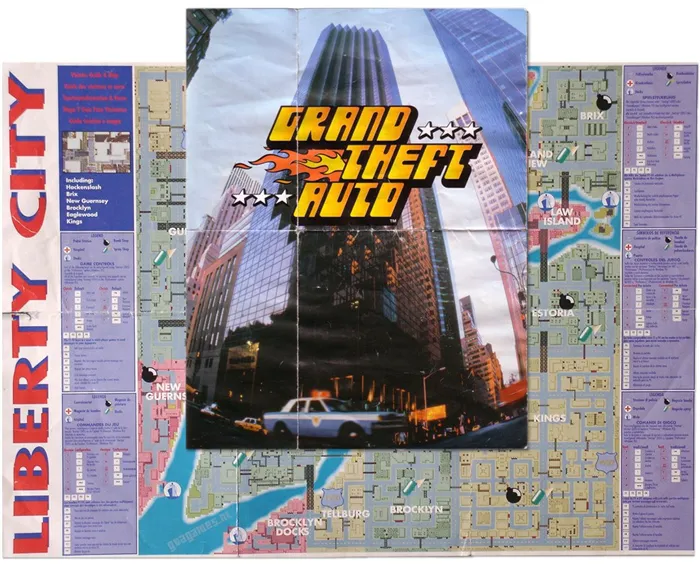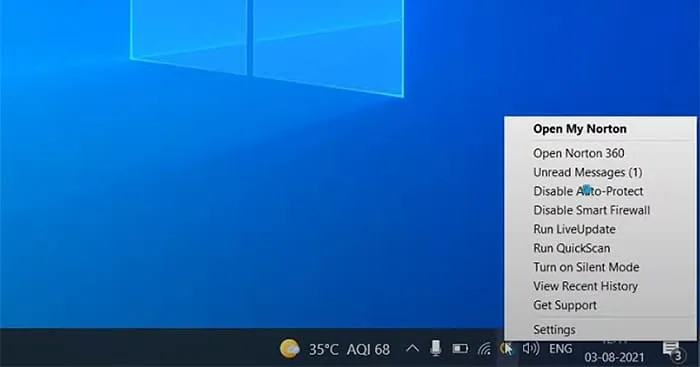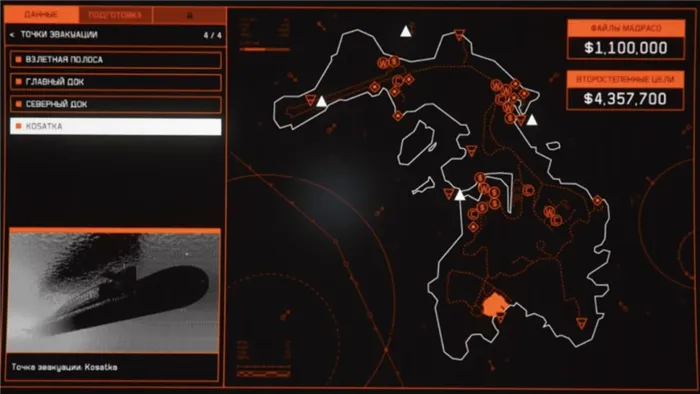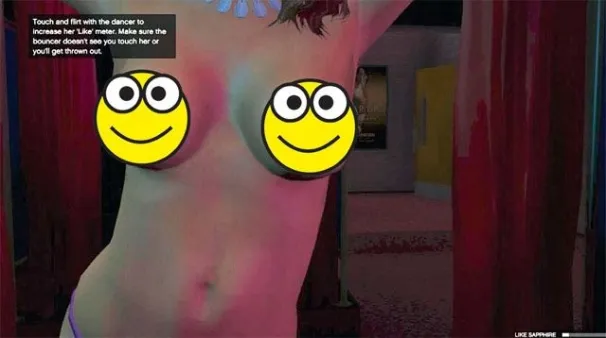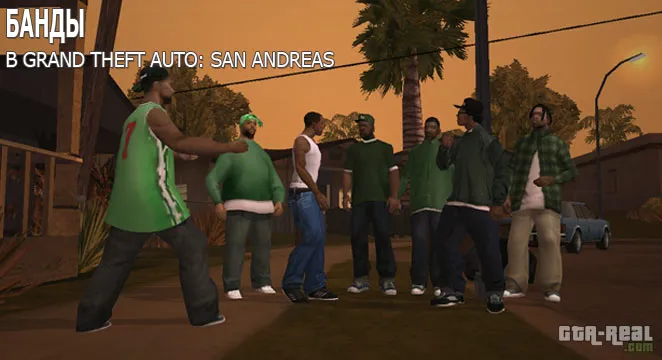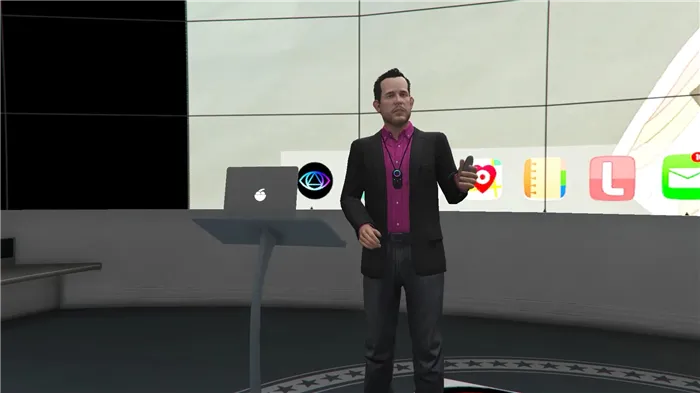Затем система запускает автоматический процесс устранения неполадок, который завершается запросом на активацию новых настроек. Если пользователь согласится с рекомендациями, он избавится от проблемы.
Исправление критических ошибок в GTA 4
В GTA 4 критическая ошибка различного рода может возникнуть в самый неподходящий момент. Это происходит при запуске, при втором входе в игру или даже после открытия ярлыка. Для игроков это большое разочарование, поскольку они не могут погрузиться в свой любимый игровой мир в свободное время.
Чтобы понять наиболее распространенные критические ошибки и найти для себя решение, вам стоит прочитать этот материал. В нем описано большинство способов устранения проблем, чтобы вы могли наслаждаться виртуальным Либерти-Сити.
Наиболее частый вариант
Пользователи часто не знают, что делать, когда GTA 4 не запускается, теряется в загадках или игра аварийно завершается. Не делайте этого, потому что решение всегда можно найти. Например, ошибка часто заключается в том, что некоторые файлы из библиотеки .dll неправильно зарегистрированы в системе. Это указано в сообщении об ошибке с текстом «Клиент. Контекст. XLiveServices».
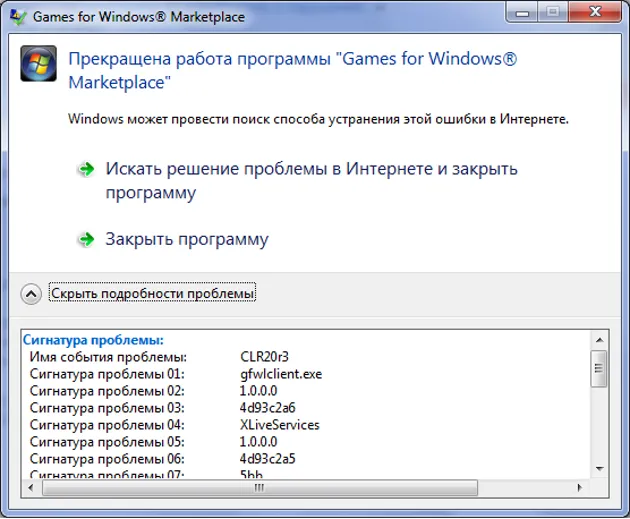
Для обычного пользователя это не имеет никакого значения, но есть решение. Все, что нужно сделать игроку, это найти консоль «Run» через «Пуск» и ввести там две команды. Первый — regsvr32 msxml.dll и второй — regsvr32 msxml3.dl. Каждая команда вводится отдельно. После нажатия кнопки «Выполнить» вы должны увидеть индикацию успешного ввода. Однако если после запуска GTA 4 пишется ошибка, но в другом формате, следует продолжить поиски решения.
Проблемы формата D3D
Каждый пользователь должен принять тот факт, что критические ошибки в GTA 4 — это не редкость. Что делать в этом случае, нужно знать особенно владельцам пиратских копий, которые часто не совместимы с некоторыми параметрами системы. Среди всех проблем следует выделить те, которые имеют суффикс D3D. Они возникают по разным причинам, и каждый вариант следует рассматривать отдельно.
Например, в GTA 4 критическая ошибка D3D DD3D10 исправляется простой перезагрузкой компьютера, в то время как для исправления DD3D20 необходимо сначала переустановить программное обеспечение DirectX, а затем и сам клиент игры. Владельцы старых компьютеров могут получить сообщение DD3D60.
Это означает, что поддержка версии 3.0 модели шейдеров отсутствует. Это можно исправить только путем модернизации компьютера. В GTA 4 ошибка D3D не является приговором. Наиболее распространенным решением является перезагрузка компьютера, установка новых драйверов и обновление DirectX. Это решает около 90% всех проблем в этой области. Если это не поможет, попробуйте переустановить клиент игры. В действительности, ошибки в формате D3D лишь помогают исправить проблемы, которые могли бы возникнуть и в других играх, и поэтому приносят больше пользы, чем вреда.
GTA 4 критическая ошибка d3d shader model 3.0 – как исправить
Онлайн-игра GTA 4 продолжает пользоваться популярностью у игроков со всего мира. Она действительно стала популярной и любимой игрой среди пользователей. Хотя в игре есть некоторые ошибки, но, как и в любом продукте, они есть. Например, очень распространенная ошибка шейдерной модели d3d 3.0. Это происходит, когда вы пытаетесь запустить игру. Существует несколько способов исправить ошибку, но большинство из них не работают. Ниже собраны только проверенные решения этой ошибки.
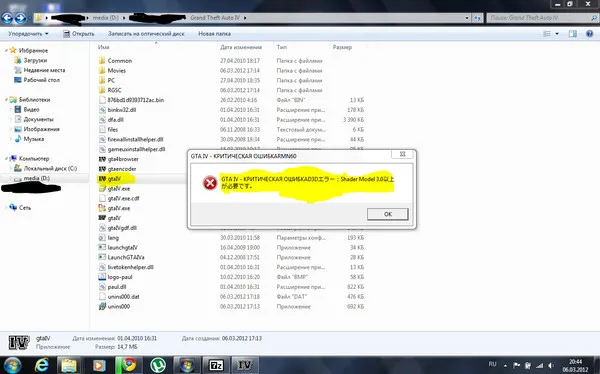
Пример ошибки шейдерной модели d3d 3.0 в Windows
Способ 1: обновляем DirectX
Согласно опыту других пользователей, возможно, что ошибка в GTA 4 связана с использованием устаревшей версии DirectX. Чтобы узнать текущую версию программного обеспечения, выполните следующие действия:
- Нажмите одновременно клавиши Windows + R. В результате у вас должно появиться небольшое окно «Выполнить».
- Введите в этом окне команду dxdiag и нажмите кнопку «OK».
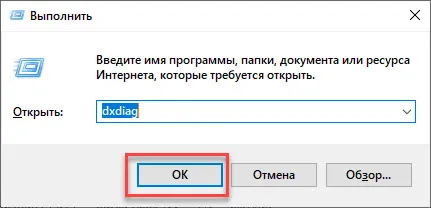
Введите команду dxdiag
- Появится окно с информацией о компьютере. Нам нужно найти строку «Версия DirectX».
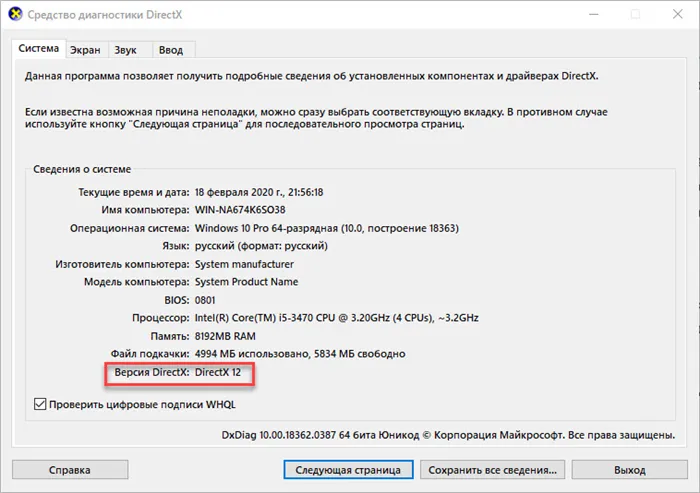
Найдите версию DirectX
Важно, чтобы на вашем компьютере был установлен DirectX версии 11 или выше. В противном случае многие игры могут не работать и выдавать ошибку. Чтобы обновить DirectX, необходимо перейти в Центр управления обновлениями в Windows 10. Вы также можете загрузить файл с официального сайта Microsoft.
Дополнительные методы
Если предыдущие методы не помогли, можно рассмотреть альтернативные варианты решения проблемы. Все они представлены в этом списке:
- Обновите драйверы видеокарты. В Интернете есть много статей на эту тему, поэтому сделать это очень просто.
- Запустите игру, дважды щелкнув на LaunchGTAIV.exe.
- Переустановите игру.
Как видите, способов исправить ошибку не так много.
Ошибки когда игра не запускается
SecuLauncher: приложение не удалось запустить. [2000] — Не установлены библиотеки времени выполнения Microsoft Visual C++ 2005 (одна из причин) — Скачать
RMN20 — (Windows Vista) для продолжения требуется пакет обновления 1 или новее; RMN30 — (Windows XP 64 / Server 2003) для продолжения требуется пакет обновления 2 или новее; RMN40 — (Windows XP) для продолжения требуется пакет обновления 3 или новее; Если вы не хотите загружать и устанавливать Multi-Megavit SP3, подойдет следующее решение:
3. в открывшемся окне выберите строку «CSDVersion» и измените значение » 0x00000200 » (SP2) на » 0x00000300 » (SP3).
4. закройте окно редактирования реестра 5. закройте окно реестра. Теперь GTA 4 будет думать, что у вас установлен пакет обновления 3.
Критическая ошибка RMN60 — Запуск игры через неправильный ярлык. Запуск через LaunchGTAIV.exe / LaunchEFLC.exe.
Критическая ошибка SMPA60 — Запуск новой игры. При сохранении домов возникает ошибка, поскольку транспортное средство было заменено
Критическая ошибка DD3D40 — Ошибка D3D — не удалось определить функциональность устройства. Установите последние версии драйверов для вашей видеокарты и/или переустановите DirectX,
TEXP10 Критическая ошибка — ошибка D3D — не удалось определить функциональность устройства. Установите последние версии драйверов для вашей видеокарты и/или переустановите DirectX,
AE10 Критическая ошибка — недостаточно памяти для запуска игры. Удалите ненужные программы и перезапустите GTA 4,
Серийный номер 5372 не найден в DLL xlive.dll — У вас нет Games for Windows Live — Скачайте файлы из архива и распакуйте их в папку Games.
Если ни один из этих способов не помог, убедитесь, что игра установлена правильно, что путь к игре не содержит русских букв, и переустановите игру.
Проблемы с игрой
Если у вас кирпич в газе, пьяная камера или дымящаяся машина, то вам повезло — вы сможете защитить игру от модов, крэков и других изменений оригинальных файлов.
3. в меню игры нажмите [3.] В верхней части появится окно Игры для Windows, выберите [Создайте новый профиль]
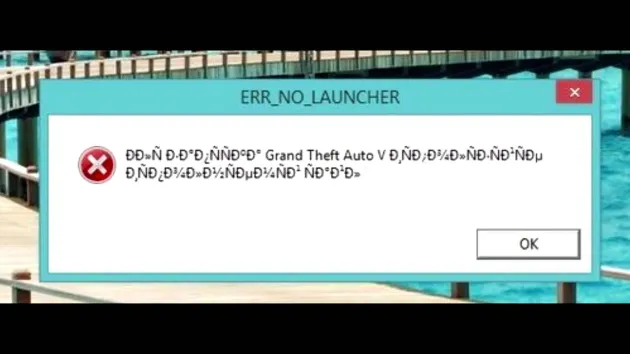
3. в открывшемся окне, на вкладке Adapter, обратите внимание на параметр Available graphics memory, который в моем случае равен 1792 MB.
Зайдите в Steam, нажмите на Grand Theft Auto IV в библиотеке и выберите «Свойства». В открывшемся окне нажмите на опцию SET EXPLOSION PARAMETERS на вкладке GENERAL.
5. в открывшемся окне введите без кавычек «-availablevidmem xx.x», вместо xx.x введите доступную графическую память (шаг 3), деленную на 28 (после точки идет десятая часть), например, в моем случае 1792/28=64, десятая часть равна 0, поэтому я ввожу «-availablevidmem 64. 0», однако это не будет максимально использовать видеокарту, я использую немного меньшее число «-availablevidmem 60.0», таким образом, я даю игре только 28*60=1680 МБ.
4. Откройте папку с игрой и создайте файл commandline.txt и напишите без кавычек «-availablevidmem 64», вместо xx.x напишите вашу доступную графическую память (шаг 3) деленную на 28 (после точки идет десятая часть), например в моем случае 1792/28=64, десятая часть равна 0, поэтому я пишу «-availablevidmem 64. 0», но чтобы не нагружать видеокарту по максимуму, я использую чуть меньший процент «-availablevidmem 60.0», поэтому в игре у меня всего 28*60=1680 Мб.
На самом деле существует целая статья об оптимизации игры, в ней подробно рассказывается, где и как настраивать — GTA IV Optimization.
Критическая ошибка RC20
Чтобы исправить эту ошибку, есть несколько способов:
- Импорт последнего обновления
- Удалите последние установленные моды
- Зайти в папку с игрой, затем нажать правой кнопкой мыши на файле LaunchGTA4.exe и выбрать Свойства -> Совместимость -> Загрузите последнее обновление.
- Официальный сайт Rockstar рекомендует просто переустановить игру, если возникла ошибка RC20.
Общие советы
- Если на официальном сайте игры вас предупреждают, что перед установкой новых патчей или модов следует создавать резервные копии важных файлов, официальный сайт игры заявляет. В папке с игрой (Rockstar Games\Grand Theft Auto IV\) откройте папку pc\models и скопируйте папку cdimages. Проделайте то же самое с папкой data, которая находится в общем корневом каталоге. Также желательно хранить все файлы в корневом каталоге. Почему я должен все это делать? Таким образом, если дополнение установлено неправильно, вы можете восстановить его исходное состояние и продолжить игру без переустановки игры.
- Сохраните свои хранилища. Для тех, кто не знает: Все игровые сохранения находятся в разделе Documents and Settings\Username\AppData\Local\Rockstar Games\GTA IV\savegames (XP) или User\Username\AppData\Local\Rockstar Games\GTA IV\savegames (Vista). Чтобы не потерять весь игровой прогресс, следует регулярно сохранять эти папки на внешнем диске.
- Если вы столкнулись с нетипичной критической ошибкой, вы всегда можете найти решение на официальном сайте Rockstar: https://support.rockstargames.com/hc/en-us/articles/200145096-List-of-all-Error-Codes-for-GTA-IV-PC. В этой ссылке описаны абсолютно все коды ошибок.
Самые важные ошибки, вызывающие сбои в работе GTA 4, подробно описаны в этой статье. Но если вы чего-то не понимаете или у вас есть проблема, которая здесь не описана, не стесняйтесь комментировать.